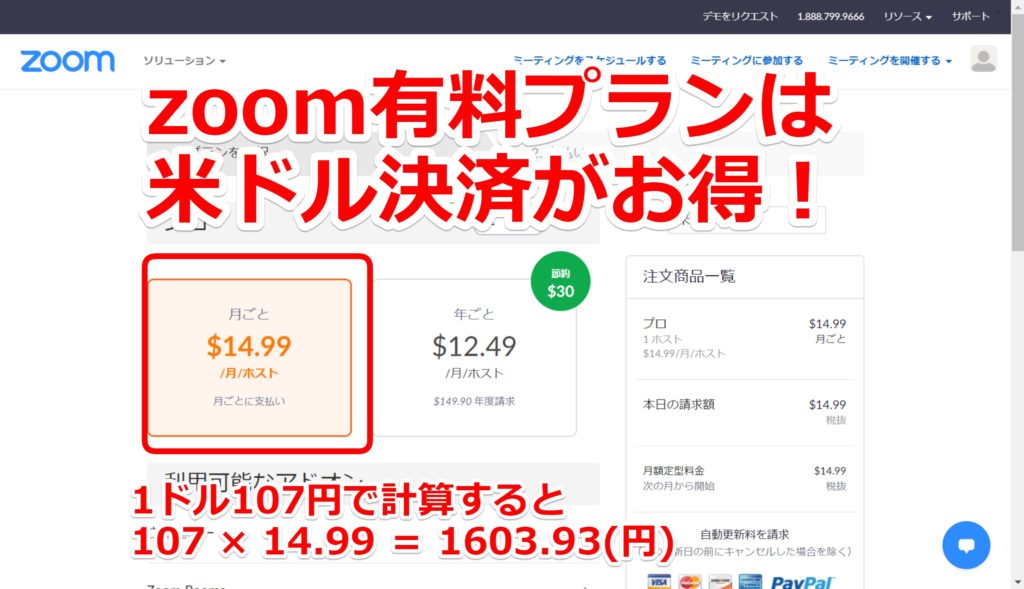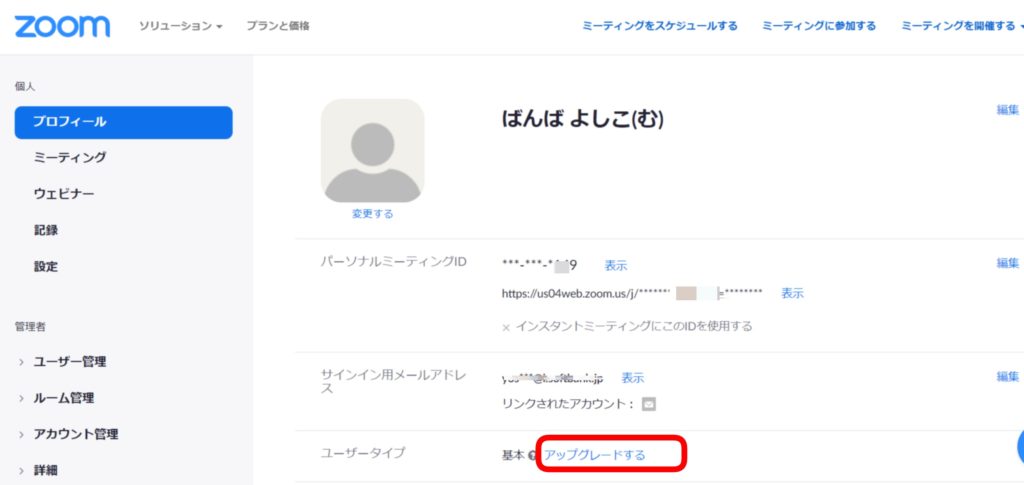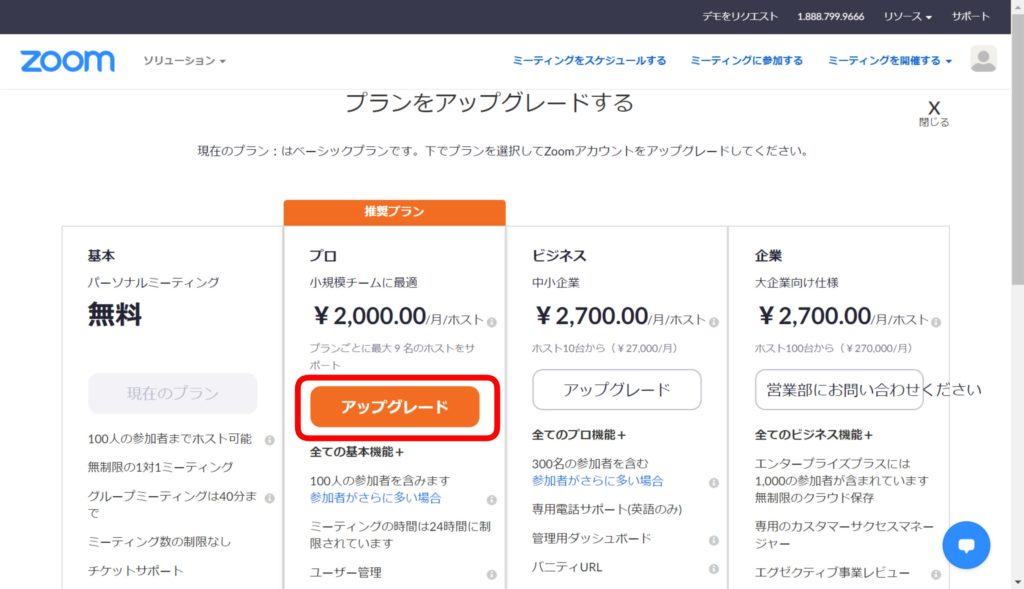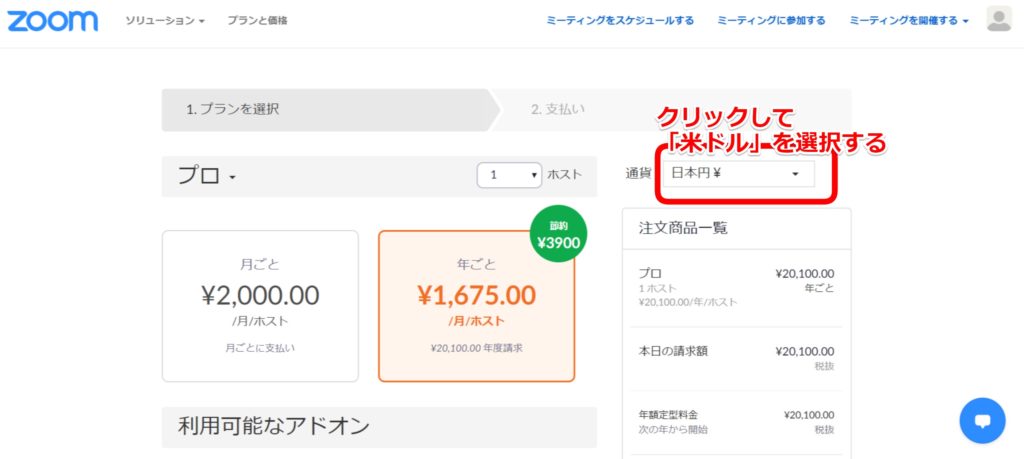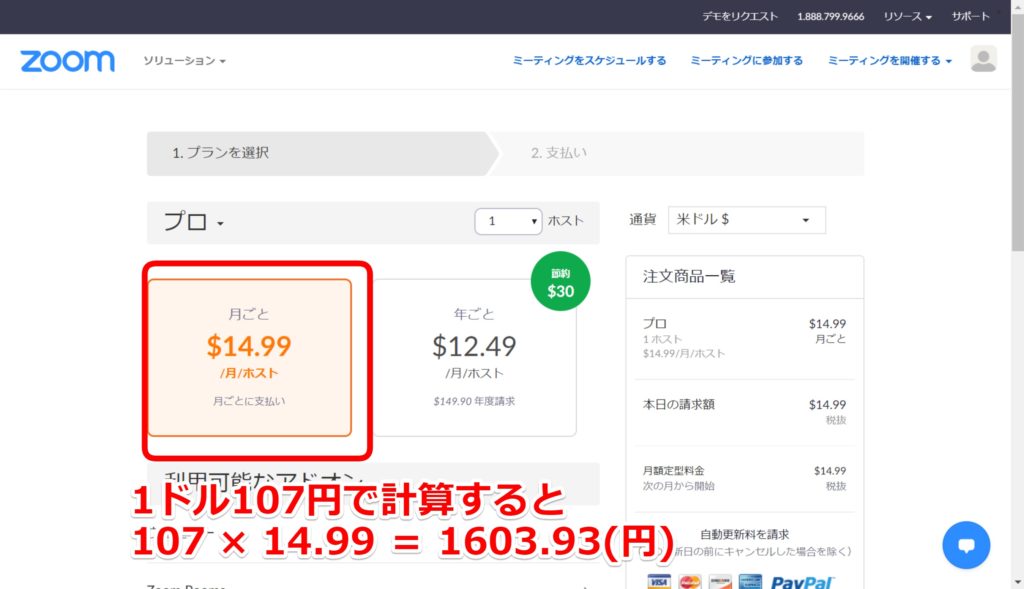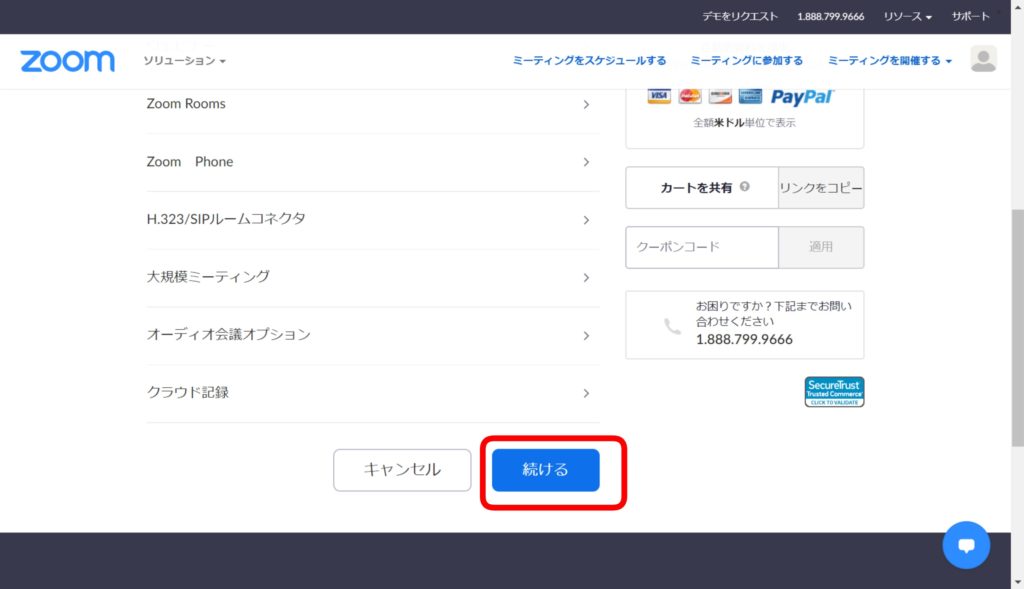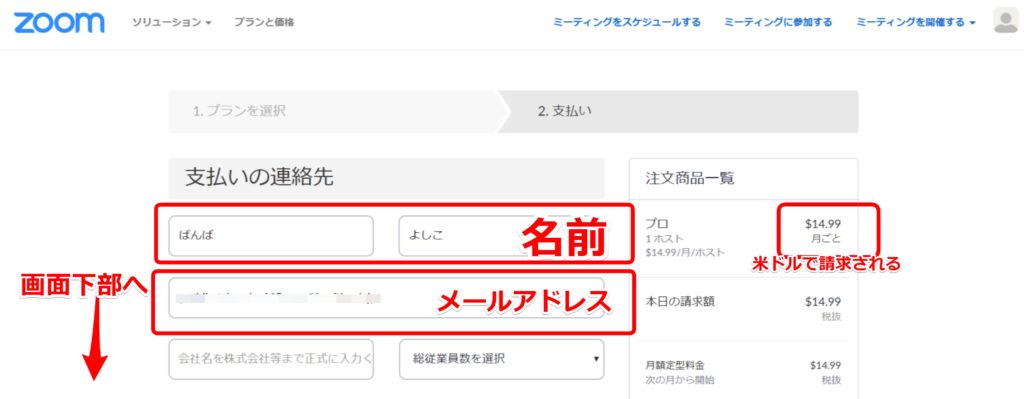【zoom】有料プランにするときにちょっとお得になる裏ワザ【米ドルで決済】
zoomの有料プラン…月2000円なのか、14.99ドルなのか…ネットで調べてもよくわからないですよね。
実際は、どちらも正解なのですが…じゃあ、どうやったら米ドル決済になるの?実際、どちらのほうがお得なの?ということを検証しましたので記事にしますね。
(2020年4月現在の相場、1ドル=107円で計算しています)
スポンサーリンク
もくじ
zoomのプランをプロプラン(有料)にする方法
まず、zoomウエブポータルにサインインします。
無料プランの場合、プロフィール画面のユーザータイプが「基本」になっているので
「アップグレードする」をクリック。
「アカウントをアップグレード」をクリック
プランを選び「アップグレード」をクリック。(今回は「プロプラン」を選択)。
プランを選択します
初期設定は日本円になっているので、画面右上にある「通貨」のプルダウンメニューをクリックして「日本円¥」から「米ドル$」に変更する。
米ドルで計算すると、1ドル107円(2020年4月現在)なので、14.99ドルだと1600円ちょい。月額換算で約400円、日本円の年払いよりも若干安くなります。
為替レート次第なところもありますが、2000÷14.99=約133.4 なので、1ドル133円くらいまでなら米ドル決済のほうがお得ということになります。先のことは何とも言えないのですが、今(2020年4月)の感覚からすれば「よほどの円安にならない限り、米ドル決済のほうが安い」という感覚です。
今回は月ごとの契約を選択。
画面を下にスクロールして「続ける」を選択。
支払い情報の設定をします
名前とメールアドレスの入力をしたら、あとは特に入力しなくても大丈夫です。
従業員数(個人で使用の場合は「自身のみ」を選択)
住所・市区町村・都道府県・郵便番号を入力します。

クレジットカードかPayPalを選択します。
今回は、私のクレジットカードがJCBということもあり、必然的にPayPalになります。
(クレジットカードを持っていない方でもPayPalにすれば銀行口座から支払うこともできます)
そして、「私はロボットではありません」のところにチェックをして
「今すぐアップグレード」をクリックします。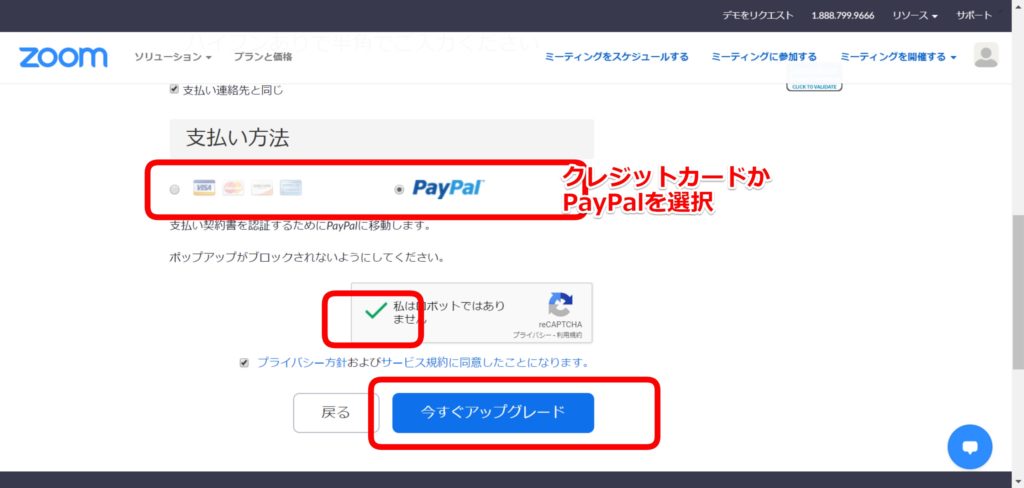
【2020年5月追記】
zoomヘルプセンターによると、2020年4月16日以降、日本国内に在住の場合は消費税がかかるとのことでした。
2020年4月16日以降、Zoomは日本向けのサービス提供について消費税(Japanese Consumption Tax) の請求を開始する予定です。 (FAQ(よくある質問) – 消費税 zoomヘルプセンター)
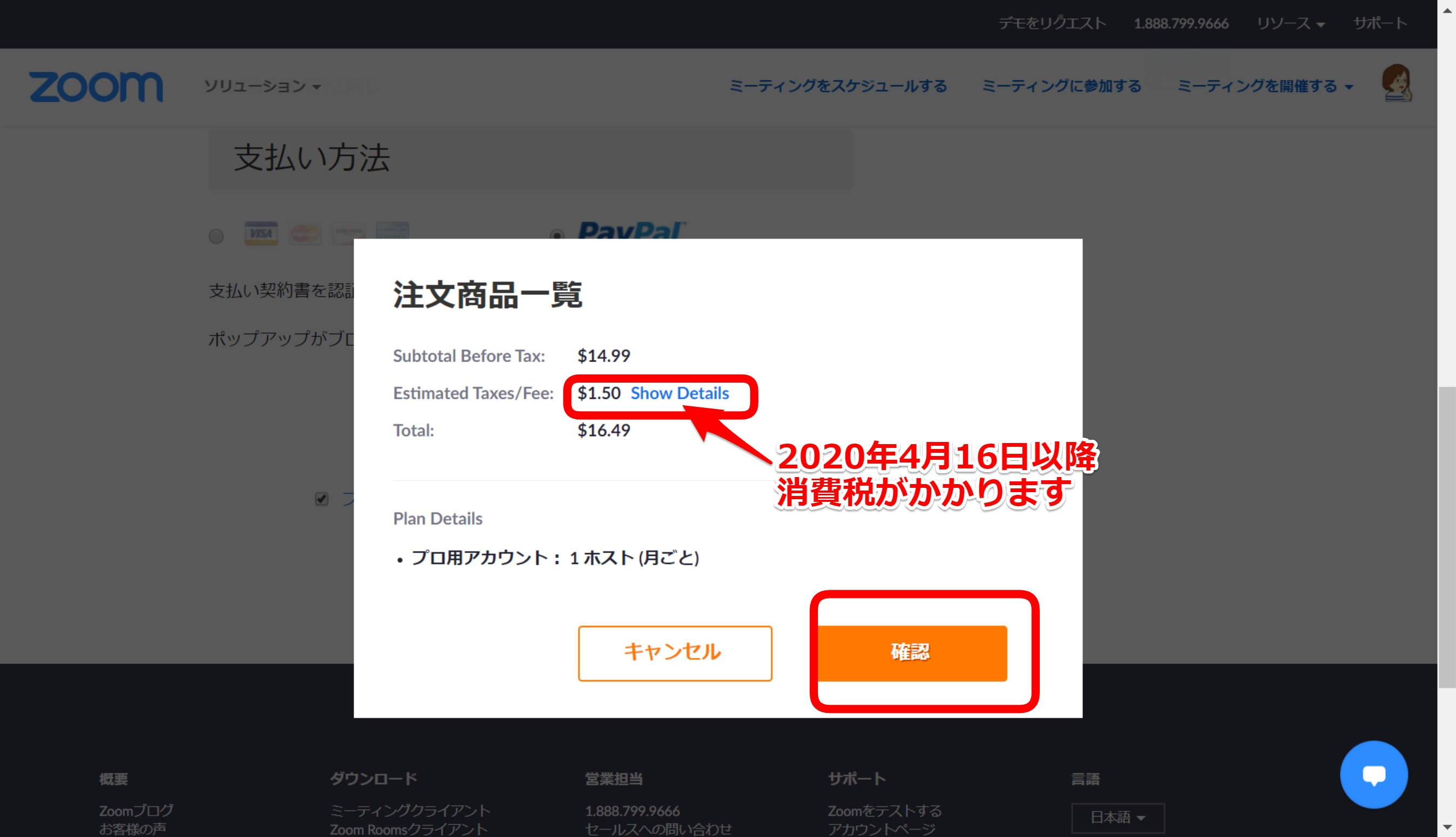
まとめ:為替レート次第ですが、現状だとかなりお得になります
新型コロナウイルスそうどうにより、ここ数か月でオンラインでの交流や会議、授業などが開催される機会が増えてきました。
それによって、zoomの有料プランを検討する人が増えてますね。
私もうっかりして、最初は日本円で決済していたので、このやり方を知っていれば…と思ったので記事にしてみました。どなたかのお役に立てば幸いです。
【zoom関連記事】
→【zoom会議室】初めて作成する人でも、これだけ知っていればOKなことだけ書きました【ミーティング】
→zoomに接続しただけで「国際電話」?設定を見直すところはここ!
スポンサーリンク